Q&Aナンバー【7108-9604】更新日:2013年12月6日
このページをブックマークする(ログイン中のみ利用可)
[Office 2010] 64ビット版について教えてください。
| 対象機種 | すべて |
|---|---|
| 対象OS |
|
 質問
質問
 回答
回答
Microsoft Office 2010には、32ビット版と64ビット版があります。
32ビット版は、Windows 7 32ビット版、Windows 7 64ビット版のどちらでも使用できます。
64ビット版は、Windows 7 64ビット版でのみ使用できます。
パソコンをご購入時の状態では、32ビット版がインストールされています。
リカバリなどで、Microsoft Office 2010のインストールが必要になった場合は、32ビット版をインストールすることをお勧めします。
64ビット版のOfficeを実行するためのオペレーティングシステムの要件に、Windows 8は記載されていません。(2012年12月現在)
64ビット版は、次の内容を確認のうえ、使用してください。
次の項目を順番に確認してください。
1番目の確認項目64ビット版に無い機能と互換性について
Microsoft Office 2010の32ビット版では対応している機能が、64ビット版では対応していないため使用できない機能があります。
また、64ビット版は、32ビット版のOfficeプログラムとは互換性がありません。
そのため、32ビット版がインストールされている環境で、特定のプログラム(ExcelやWordなど)だけを、64ビット版に変更することはできません。
64ビット版を使用する場合は、32ビット版をアンインストールする必要があります。
インストールの前に、64ビット版の使用に問題がないかどうかを確認してください。
詳しくは、次のマイクロソフト社のページをご覧ください。
マイクロソフト社
Microsoft Office の 32 ビット版と64 ビット版を選択する(新しいウィンドウで表示)
http://office.microsoft.com/ja-jp/sharepoint-designer-help/HA010369476.aspx
2番目の確認項目インストールされているMicrosoft Office 2010を確認する方法について
32ビット版と64ビット版のどちらのMicrosoft Office 2010がインストールされているか確認する方法は、お使いのOSによって異なります。
Windows 8
32ビット版と64ビット版のどちらのMicrosoft Office 2010がインストールされているかは、次の手順で確認できます。
ここでは例として、Excel 2010を使用した手順をご案内します。
Microsoft Office 2010のアプリケーションのうち、どれを選んでも、次の手順で確認できます。
お使いの環境によっては、表示される画面が異なります。
- スタート画面の何もないところを右クリックし、画面右下に表示される「すべてのアプリ」をクリックします。
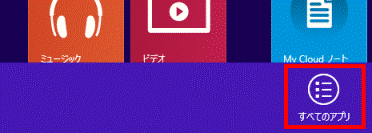

デスクトップの場合は、【Windows】キーを押すか、画面の左下の角にマウスポインターを移動し、表示される「スタート」をクリックしてから、手順1.を操作します。 - アプリの一覧が表示されます。
「Microsoft Office」の項目にある「Microsoft Excel 2010」をクリックします。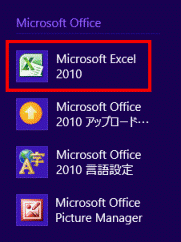
- Excel 2010が起動します。
「ファイル」をクリックします。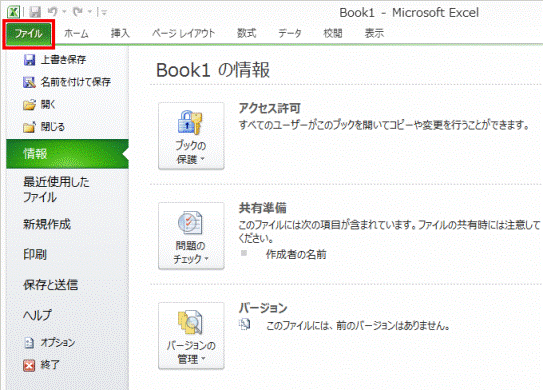
- 「ヘルプ」をクリックします。
右側の「バージョン」に、「32ビット」または「64ビット」と表示されます。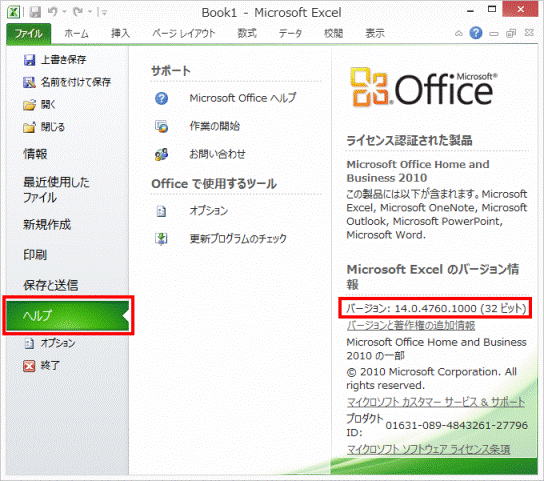
Windows 7
32ビット版と64ビット版のどちらのMicrosoft Office 2010がインストールされているかは、次の手順で確認できます。
ここでは例として、Excel 2010を使用した手順をご案内します。
Microsoft Office 2010のアプリケーションのうち、どれを選んでも、次の手順で確認できます。
お使いの環境によっては、表示される画面が異なります。
- Excel 2010を起動します。
- 「ファイル」をクリックします。
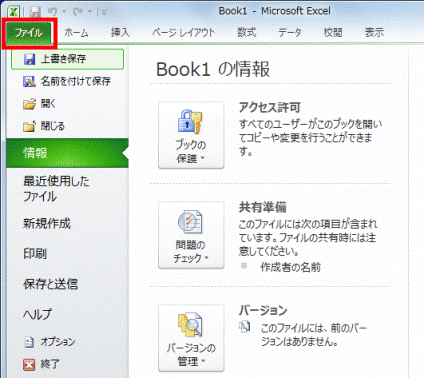
- 「ヘルプ」をクリックします。
右側の「バージョン」に、「32ビット」または「64ビット」と表示されます。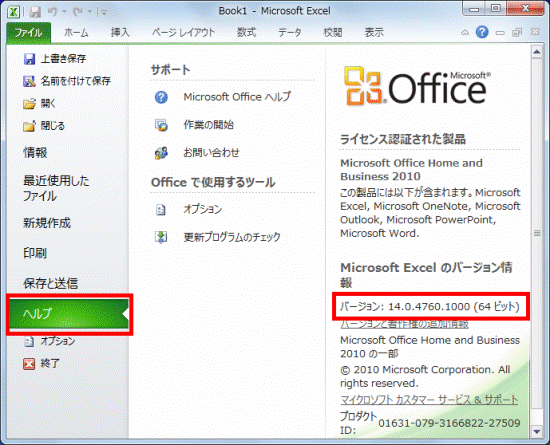
3番目の確認項目64ビット版をインストールする前の注意事項について
Microsoft Office 2010の64ビット版をインストール前に、次の注意事項を確認します。
- 64ビット版をインストールするには、64ビット版のOSがインストールされている必要があります。
64ビット版のOSがインストールされているかどうかを確認する方法は、次のQ&Aをご覧ください。 [Windows 8] 32ビットと64ビットのどちらのシステムがインストールされているのかを確認する方法を教えてください。(新しいウィンドウで表示)
[Windows 8] 32ビットと64ビットのどちらのシステムがインストールされているのかを確認する方法を教えてください。(新しいウィンドウで表示) [Windows 7] 32ビットと64ビットのどちらのシステムがインストールされているのかを確認する方法を教えてください。(新しいウィンドウで表示)
[Windows 7] 32ビットと64ビットのどちらのシステムがインストールされているのかを確認する方法を教えてください。(新しいウィンドウで表示) - 64ビット版をインストールする前に、32ビット版はアンインストールする必要があります。
アンインストール方法は、次のQ&Aをご覧ください。 [Office 2010] アンインストールする方法を教えてください。(新しいウィンドウで表示)
[Office 2010] アンインストールする方法を教えてください。(新しいウィンドウで表示)
4番目の確認項目64ビット版をインストールする方法について
Microsoft Office 2010の64ビット版をインストールする方法については、次のQ&Aをご覧ください。
 [Office 2010] インストールする方法を教えてください。(新しいウィンドウで表示)
[Office 2010] インストールする方法を教えてください。(新しいウィンドウで表示)



